Detrás de Chrome se encuentran una gran cantidad de funciones, características y funcionalidades que pueden llegar a mejorar nuestra experencia. El navegador de Google esconde más secretos de los que nos imaginamos. Te presentamos Secretos y Trucos de Chrome que probablemente no conocías antes y que te serviran de ayuda.
- Pegar texto sin formato (Ctrl+Shift+V). ¿Cuántes veces hemos pegado un texto con negritas o cursivas y luego hemos tenido que quitarlas manualmente por que no las necesitábamos? Si simplemente te interesa pegar el texto en sí puedes hacerlo mediante la combinación de teclas Ctrl+Shift+V. Recuérdalo, puede servirte mucho de ayuda en ciertas ocasiones.
- Administrador de tareas y estadísticas. Chrome cuenta con su propio administrador de tareas para gestionar los procesor del navegador. Si crees que hay algún proceso que está afectando al rendimiento de Chrome solo tendrás que eliminarlo desde el apartado “Ver páginas en segundo plano” del menú de Herramientas, o accediendo desde Shift+Esc. Además, si queremos adentrarnos en las estadísticas, podremos observar información detallada de la memoria usada (muestra información de todos nuestros navegadores que se encuentren abiertos) desde la dirección about:memory.
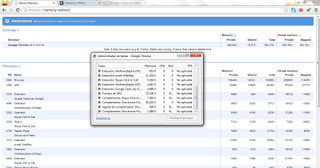
- Inicia Chrome con las últimas pestañas abiertas o alguna en específica. Una de las características que nos encontramos con Chrome es la posibilidad de restaurar las últimas pestañas que han desaparecido al cerrar el navegador. Podremos seleccionarlos desde los ajustes de Chrome en el apartado “Al iniciar”. También podemos establecer un conjunto de páginas para que aparezcan cada vez que iniciemos Chrome.
- Configurar varios usuarios en Chrome. Otros de los ajustes con los que nos encontramos en el navegador es la posibilidad de configurar varios usuarios. Esta funcionalidad es bastante útil si usamos un ordenador compartido ya que podremos crear diferentes sesiones, cada usuario tendrá sus extensiones, su historial, sus contraseñas guardadas, etc. Podemos configurarlo desde el apartado “Usuarios” en los ajustes de Google Chrome.
- Drag&Drop en las descargas. ¿Quieres cambiar la carpeta donde descargaste el archivo de Chrome? Selecciónalo desde la zona de descargas y arrástralo a la carpeta deseada. Recuerda que puedes acceder fácilmente a las descargas desde chrome://downloads o Ctrl+J.
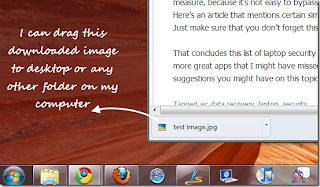
- Buscar directamente desde la barra de direcciones. Chrome nos ofrece la posibilidad de realizar una búsqueda en cualquier sitio sin necesidad de entrar al mismo. Bastará con empezar a introducir la dirección de la página en la barra de direcciones y presionar la tecla Tab.
- Instant Search. Otra de las posibilidades que nos ofrece Chrome es poder habilitar la función Instant para las búsquedas en el navegador. De esta forma, cada vez que introduzcamos algo en la barra de direcciones aparecerá en tiempo real, sin necesidad de presionar la tecla Enter.
- Hacer de un sitio una aplicación. Chrome nos permite crear una “aplicación” de cualquier página en forma de acceso directo en el escritorio o menú inicio. Así, solo tendremos que abrir dicho acceso directo. Para ello basta con acceder, desde el menú de herramientas, a Herramientas > Crear accesos directos a aplicaciones.
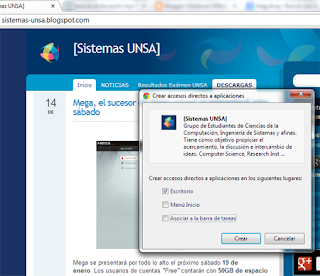
Sitio oficial | Google Chrome
![[Sistemas UNSA]](https://blogger.googleusercontent.com/img/b/R29vZ2xl/AVvXsEgekWfcpTfRYblGwC2drDGe7Ca8EzRtGaPlssZi6tweru_DmYkmvu1i92yn90hbafF-7zzLQrxwDmqy1xC030bXATKlnENJaf678i-zXasL3XXsYDld-x46fbD7mGoDY8VjIpfYhPuGn7Q/s1600/header-sistemas-unsa.png)






3 comentarios:
1. Pasar los temporales y caché de Chrome a la Ram: ¿Que ventajas tiene esto? Carga de páginas mucho más rápida, carga de vídeos (ej:Youtube) a una velocidad vertiginosa, etc. Esto siempre que el cuello de botella sea el disco duro y no nuestra conexión. Y si usáis un SSD este tip es obligatorio para elevar la longevidad de este. En primer lugar, abrimos el archivo "/etc/fstab" y añadimos la siguiente línea:
tmpfs /tmp tmpfs 0 0
A continuación, abrimos el acceso directo de Google Chrome y añadimos el siguiente parámetro a la orden de ejecución quedando así:
chromium %U --disk-cache-dir=/tmp/cache
De este modo conseguiremos que la caché se almacene en la Ram y nuestra navegación se aligere de forma considerable. Podéis comprobarlo observando el LED del disco duro como deja de parpadear tanto cuando navegamos. En Windows es posible conseguir algo parecido (creo que pasar parte de la cache a la Ram o algo asi) pero no he indagado mas en ello. Investigad por Google que lo encontrareis.
2.Mejorar la seguridad: Añadimos el siguiente parámetro para encerrar Chrome en una Sandbox para aplicar una capa de seguridad extra. Debido a que tiene que crear dicho entorno, si aplicamos este tip nuestro Chrome tardará un poquito mas en iniciar, pero no afecta a la navegación. Quedaría así.
chromium %U --enable-seccomp-sandbox
3.Añadir el botón de purgar memoria. Añadimos el siguiente código para añadir un botón en el administrador de tareas que aparece en el artículo que nos liberará la memoria en caso de que nos escasee.
chromium %U --purge-memory-button
Si queréis hacer estos tips persistentes al abrir cualquier archivo (no solo al abrir el acceso directo) o conseguir otros tips menos interesantes, visitad la pagina de "Chromium tips and tweaks" de Archlinux en la Wiki (que por obvias razones de spam no puedo ponerla aquí). Espero que os sea útil.
PD: Cabe decir que da igual si usáis Google Chrome o Chromium. Los parámetros funcionan exactamente igual. En mi caso, como habéis comprobado, uso Chromium.
Me parece bastante interesante el punto "1. Pasar los temporales y caché de Chrome a la Ram" Voy a investigar como hacerlo en windows, y si no es muy complicado, habrá que probarlo. ¿Cuanta cantidad de memoria RAM recomiendas tener para disfrutar de esto?
Muchas gracias, no conocía la función Drag&Drop. Una de las más interesantes me parece el multiusuario. Para mi trabajo es indispensable. Yo utilizo bastante Ctrl+Shift+T para abrir pestañas cerradas recientemente con su histórico propio y todo. También Ctrl+Tab para cambiar de pestañas secuencialmente de izquierda a derecha. Espero que os sean de utilidad! Saludos.
Publicar un comentario